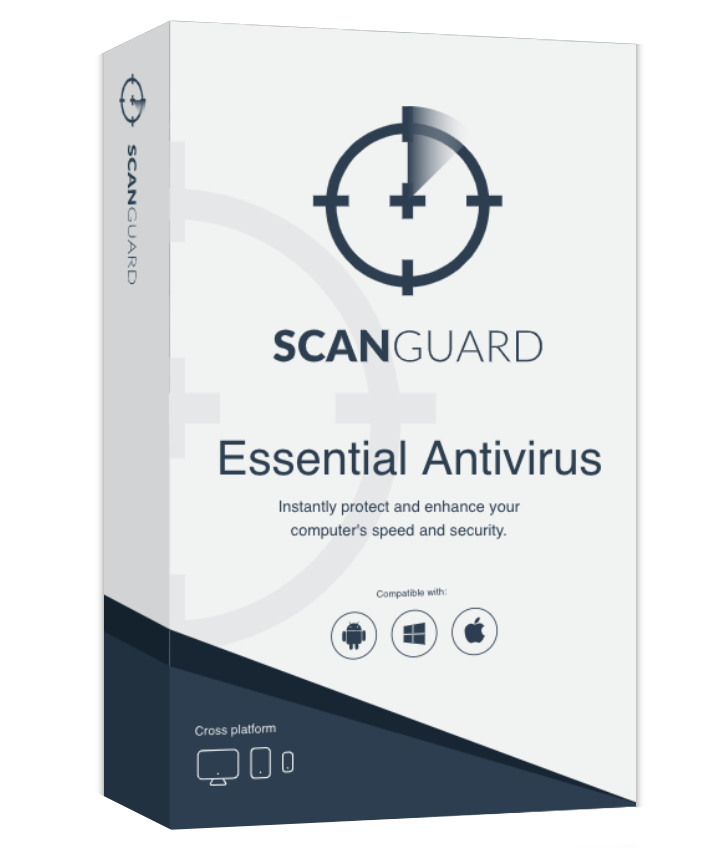Đánh giá trình diệt virus Scanguard năm 2025
Tổng quan về ScanGuard 2025
Tôi đã nghe rất nhiều tin đồn rằng Scanguard thực chất chỉ là một trò lừa đảo. Vì không thích nghe những lời đồn thổi nên tôi đã tự mình thử nghiệm Scanguard để xem phần mềm này thực sự có hiệu quả đến đâu. Thật đáng ngạc nhiên, Scanguard tỏ ra rất hiệu quả trong việc phát hiện và ngăn chặn phần mềm độc hại — ứng dụng này dễ dàng tìm thấy tất cả các tập tin độc hại trong quá trình thử nghiệm.
Không may, Scanguard cũng bộc lộ nhiều hành vi đáng báo động cần sửa chữa. Ban đầu, tôi cảm thấy khó truy cập vào trang web của Scanguard vì trình chống virus tôi đang dùng đã cảnh báo đây là một trang web đáng ngờ có chứa PUP (Chương trình không mong muốn tiềm ẩn). Tôi cũng vất vả với việc Scanguard tự động gỡ cài đặt một cách kỳ lạ mỗi lần tắt máy tính, nghĩa là tôi phải cài đặt lại phần mềm nhiều lần.
Bất chấp các tính năng bảo mật và quét virus ấn tượng của Scanguard, những vấn đề về hành vi của phần mềm này khó có thể được cho qua. Nếu Scanguard có thể khắc phục những sự cố này, thì nó có tiềm năng trở thành một trình chống virus tuyệt vời. Tại thời điểm tôi viết bài này, Scanguard không xứng đáng để tải xuống khi bạn vẫn còncác tùy chọn chống virus tốt hơn như Norton 360.
Nếu muốn tự mình thử nghiệm Scanguarg, bạn có thể dùng thử Scanguard với chính sách đảm bảo hoàn tiền trong 30 ngày.
Dùng thử Scanguard trong 30 ngày!
Nếu bạn không có thời gian thì dưới đây là bản tóm tắt trong 1 phút
- Công cụ chống virus giúp chặn các cuộc tấn công của phần mềm độc hại và những trang web đáng ngờ. Trong quá trình thử nghiệm, tính năng quét tìm ra tất cả phần mềm độc hại ẩn náu nhưng không thể đảm bảo kết quả giống nhau đối với mọi người dùng. Di chuyển đến phần mọi kết quả thử nghiệm đối với các tính năng bảo mật.
- Bao gồm nhiều tính năng nhưng chỉ có một số tính năng hữu ích. VPN và các công cụ tối ưu hóa có chất lượng tốt, trong khi Password Vault (Kho mật khẩu) cần được cải thiện. Hãy xem từng tính năng hoạt động như thế nào trong các thử nghiệm của tôi.
- Giao diện ứng dụng rõ ràng và dễ điều hướng, nhưng ứng dụng Windows gặp nhiều vấn đề. Ban đầu khó tải xuống và liên tục tự gỡ cài đặt sau khi khởi động lại máy tính. Xem ứng dụng dành cho máy tính để bàn và thiết bị di động hoạt động như thế nào.
- Các phương án hỗ trợ đáng thất vọng, không sử dụng được hoặc phản hồi chậm. Không thể truy cập được Tính năng trò chuyện trực tiếp trong quá trình thử nghiệm và tính năng hỗ trợ qua điện thoại chỉ dành cho vấn đề về thanh toán. Tìm hiểu cách tốt nhất để liên hệ với Scanguard tại đây.
- Chỉ có 1 gói đăng ký đi kèm chính sách đảm bảo hoàn tiền trong 30 ngày. Giá thấp trong năm đầu tiên nhưng chi phí tăng lên đáng kể khi gia hạn dịch vụ. Xem bản phân tích chi phí của gói Scanguard Essential Antivirus.
Bảo mật
Là một công ty tương đối non trẻ, Scanguard chưa trải qua quy trình kiểm tra nghiêm ngặt của các phòng thí nghiệm độc lập. Dịch vụ này cũng chưa được chứng nhận bởi các công ty như Microsoft. Các hoạt động phê duyệt này đảm bảo rằng trình chống virus cung cấp khả năng bảo mật cấp cao nhất. Vì Scanguard chưa được những cơ quan này phê duyệt, nên điều quan trọng cần nhớ là trải nghiệm của bạn có thể khác với kết quả tôi nhận được trong quá trình thử nghiệm của mình.
Như đã nói, tôi rất ấn tượng với các tính năng bảo mật của Scanguard. Dịch vụ này đã phát hiện thành công các tập tin phần mềm độc hại thử nghiệm mà tôi đã giấu trên máy tính và trên máy ảo, cũng như bảo vệ tôi khỏi các cuộc tấn công theo thời gian thực và các trang web đáng ngờ. Tôi hết sức hài lòng với khả năng bảo vệ của Scanguard chống lại các mối đe dọa trực tuyến.
Quét virus — Những hình thức quét kỹ lưỡng giúp phát hiện phần mềm độc hại ẩn
Scanguard có 3 hình thức quét khác nhau mà bạn có thể thực hiện để phát hiện phần mềm độc hại:
- Quét nhanh — Kiểm tra các khu vực có nhiều khả năng bị nhiễm phần mềm độc hại nhất, bao gồm tập tin đã tải và các mục dữ liệu hệ thống chung
- Quét thông minh — Quét thiết bị của bạn để tìm phần mềm độc hại, tập tin rác, vấn đề về quyền riêng tư và bảo mật cũng như các vấn đề về hiệu suất chỉ với một cú nhấp chuột
- Quét hệ thống — Quét toàn bộ hệ thống của bạn, bao gồm cả các tập tin đã lưu trữ
- Quét tùy chỉnh — Bạn chọn các tập tin và thư mục muốn Scanguard kiểm tra để tìm phần mềm độc hại
Tôi đã tiến hành Quét toàn bộ hệ thống ngay sau khi cài đặt xong phần mềm và rất ấn tượng vì nó rất nhanh. Scanguard đã kiểm tra gần 900.000 mục dữ liệu chỉ trong 40 phút — hãy so sánh con số này với quá trình quét của Malwarebytes, vốn mất 90 phút để kiểm tra 750.000 mục dữ liệu.
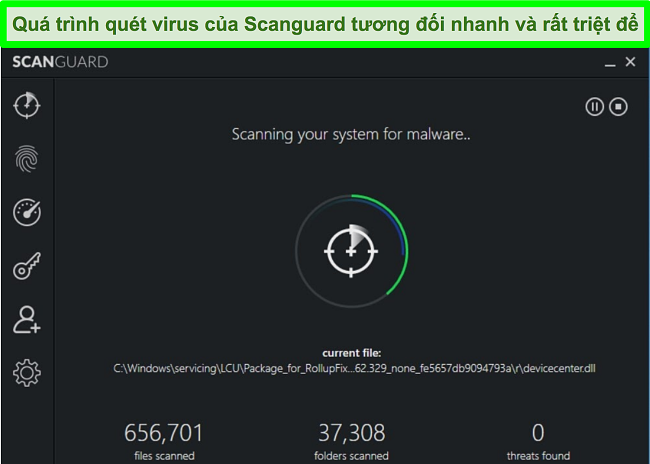
Tôi cũng đã thực hiện Quét nhanh và thấy rằng tính năng này cũng kỹ lưỡng không kém, kiểm tra 34.000 tập tin chỉ trong vòng chưa đầy 5 phút. Tôi đã so sánh tốc độ này với tính năng quét nhanh tương tự trên Norton 360. Trình quét của Norton đã kiểm tra 11.000 mục dữ liệu trong 2 phút. Tôi rất vui khi thấy rằng tính năng Quét nhanh của Scanguard đã xem xét nhiều tập tin hơn. Điều này có nghĩa là phần mềm có khả năng tìm thấy phần mềm độc hại tiềm ẩn tốt hơn.
Điều quan trọng cần lưu ý là trải nghiệm của bạn có thể khác với của tôi. Mặc dù không có nhiều thử nghiệm trong các phòng thí nghiệm độc lập về tính hiệu quả của Scanguard, nhưng trong các thử nghiệm cá nhân của tôi, phần mềm này hoạt động rất tốt. Tôi đã tải một số tập tin phần mềm độc hại thử nghiệm từ các trang web thử nghiệm uy tín như EICAR.com và nạp vào máy tính ảo. Sau khi tiến hành Quét hệ thống, tôi rất hài lòng khi thấy Scanguard đã phát hiện và cách ly mọi tập tin phần mềm độc hại mà tôi đã giấu trên máy tính ảo.
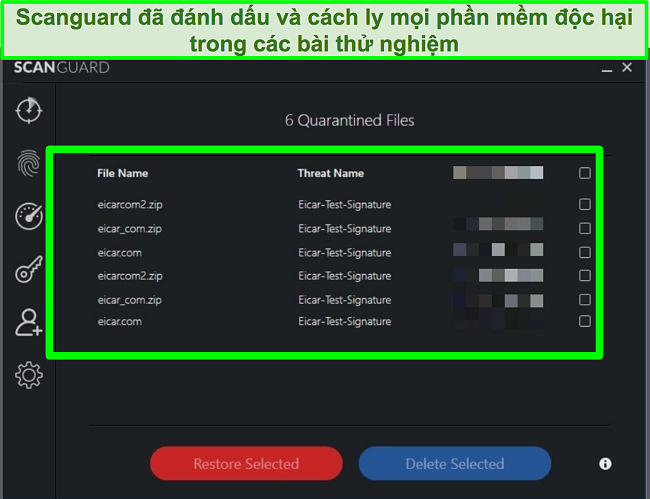
Tôi nhận thấy rằng trong khi quá trình quét đang diễn ra, hiệu suất hệ thống của tôi bị tác động một cách đáng chú ý. Mất nhiều thời gian hơn để mở các chương trình, các trang web tải chậm và tôi cảm thấy toàn bộ hệ thống có vẻ chậm chạp. Tôi đã kiểm tra và thấy lúc bình thường, mức sử dụng CPU của tôi là khoảng 9%. Trong quá trình Quét hệ thống của Scanguard, nó đã tăng lên mức 70%. Đây là một mức chênh lệch quá lớn và khiến máy tính của tôi bị chậm đáng kể. Do đó, tôi khuyên bạn nên để quá trình quét hoàn tất trước khi sử dụng thiết bị của mình hoặc tiến hành quét trước lúc bạn tắt máy.
Bảo vệ chống virus theo thời gian thực — Bảo vệ hiệu quả trước các mối đe dọa trực tuyến
Bảo vệ chống virus theo thời gian thực là tính năng cần thiết để bảo mật toàn diện chống lại các mối đe dọa trực tuyến. Nếu không có tính năng bảo vệ theo thời gian thực, bạn sẽ khiến thiết bị của mình có nguy cơ bị tấn công từ phần mềm độc hại zero-day (mới, chưa được biết đến), ransomware (phần mềm tống tiền), virus, v.v.
Khi cài đặt Scanguard, tôi thấy rằng tính năng bảo vệ theo thời gian thực của phần mềm này không được kích hoạt — tôi phải bật lên theo cách thủ công. Tôi thấy việc này rất kỳ lạ. Vì thông thường, trình chống virus sẽ tự động bật tính năng bảo vệ theo thời gian thực ngay lập tức. Đây là một vấn đề đáng lo ngại, vì việc phải kích hoạt chế độ bảo vệ theo thời gian thực theo cách thủ công khiến máy tính của tôi có nguy cơ bị phần mềm độc hại tấn công.
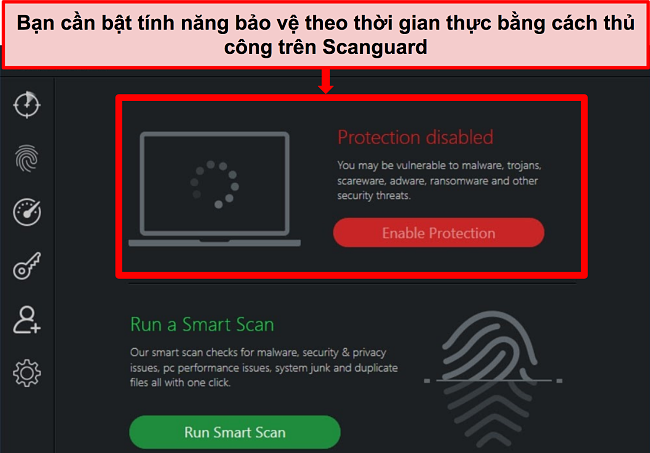
Để bảo vệ thiết bị của bạn khỏi phần mềm độc hại, Scanguard sử dụng nhiều lớp bảo mật, tập trung vào những mối đe dọa khác nhau. Bao gồm:
- Bảo vệ chống phần mềm độc hại — Ngăn chặn các mối đe dọa như sâu máy tính và Trojan
- Bảo vệ chống ransomware — Chặn những phần mềm được thiết kế để khóa không cho bạn sử dụng thiết bị của mình cho đến khi bạn trả tiền để mở thiết bị
- Bảo vệ chống phần mềm gián điệp — Bảo vệ chống lại phần mềm độc hại chuyên lấy cắp dữ liệu nhạy cảm của bạn mà không bị phát hiện
- Bảo vệ chống phần mềm quảng cáo — Chặn phần mềm độc hại dưới hình thức quảng cáo bật lên gây phiền nhiễu, đôi khi xuất hiện trong cửa sổ trình duyệt khiến bạn không thể đóng
- Bảo vệ tập tin — Chặn phần mềm độc hại ẩn nấp trong các tập tin tải xuống có vẻ như vô hại
Những lớp bảo mật này phối hợp cùng nhau, tạo thành một lớp bảo vệ vững chắc chống lại nhiều loại mối đe dọa từ phần mềm độc hại. Tính năng bảo vệ theo thời gian thực của Scanguard liên tục giám sát lưu lượng đến cũng như các chương trình và tập tin có sẵn trên thiết bị của bạn. Tính năng này kiểm tra mọi thay đổi hay hoạt động đáng ngờ và phát hiện được, Scanguard sẽ ngăn chúng mở lên hoặc chạy cho đến khi bạn chấp thuận hoặc từ chối thay đổi. Tôi rất thích vì Scanguard vừa tận tâm vừa kỹ lưỡng khi về việc giám sát hoạt động — tôi hài lòng khi phần mềm này nhanh chóng phát hiện các vấn đề tiềm ẩn để ngăn chúng phát triển thành các mối đe dọa nguy hiểm do phần mềm độc hại.
Giám sát rò rỉ dữ liệu — Công cụ hữu ích giúp ngăn chặn đánh cắp danh tính
Đánh cắp danh tính là vấn đề ngày càng gia tăng và tin tặc cũng như gián điệp có các phương pháp tinh vi nhằm đánh cắp dữ liệu nhạy cảm của bạn. Công cụ Giám sát rò rỉ dữ liệu của Scanguard kiểm tra xem thông tin cá nhân của bạn có đang bị sử dụng trong các vụ lừa đảo bán hàng, rò rỉ dữ liệu và thậm chí là dark web hay không. Công cụ này được hỗ trợ bởi Experian, một trong những dịch vụ giám sát tín dụng đáng tin cậy và hiệu quả nhất trên thế giới — để bạn có thể tin tưởng rằng mình đang dùng dịch vụ của bên tốt nhất.
Nếu Scanguard phát hiện bất kỳ điều gì đáng ngờ hoặc bất thường, bạn sẽ được thông báo ngay lập tức để có thể giải quyết vấn đề này nhanh nhất có thể. Điều này giúp bạn yên tâm khi biết rằng nếu dữ liệu của mình bị xâm phạm, vẫn luôn có các nhân viên túc trực giúp bạn khắc phục sự cố.
WebShield — Chặn truy cập vào các trang web đáng ngờ
Tính năng WebShield của Scanguard được thiết kế nhằm đánh giá các trang web bạn truy cập và xác định xem chúng có an toàn để bạn truy cập hay không. Có rất nhiều trang web lừa đảo trực tuyến rất thuyết phục và trông có vẻ chính thống nhằm bắt bạn nhập thông tin đăng nhập hoặc thông tin thanh toán của mình. WebShield lọc những trang web vốn nổi tiếng với việc lưu trữ phần mềm độc hại hoặc có “độ tin cậy thấp” này vì chúng gây hiểu lầm hoặc phi đạo đức. Tôi đã thử nghiệm một số trang web kiểm tra phần mềm độc hại như malwarewebsitetest.com và nhận thấy WebShield dễ dàng chặn được chúng — không có trang web nào vượt qua được hàng rào bảo vệ của Scanguard.
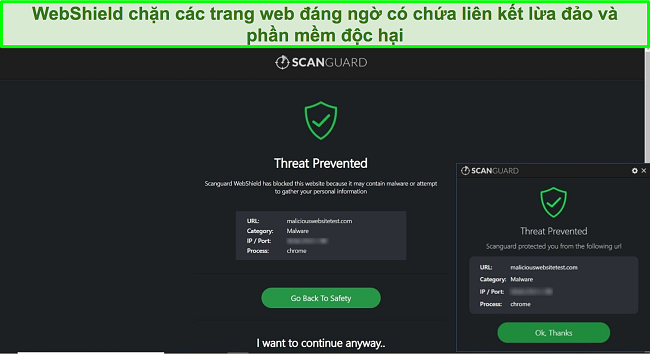
WebShield không chỉ chặn trang web độc hại chứa các trò gian lận lừa đảo mà còn có thể phát hiện các trang web khai thác tiền điện tử. Khai thác tiền điện tử là một mối đe dọa mới và là một vấn đề dần gia tăng khi tiền điện tử càng ngày càng phổ biến. Các trang web này sử dụng tài nguyên máy tính của bạn để khai thác tiền điện tử, khiến tốc độ bị chậm đáng kể và tiêu tốn rất nhiều công suất hoạt động. Trước tình hình hoạt động lừa đảo khai thác tiền điện tử ngày càng gia tăng, tôi rất vui khi biết rằng Scanguard luôn cập nhật những vấn đề mới và bảo vệ tôi khỏi các mối đe dọa mới nhất.
Tôi rất vui khi thấy rằng tính năng WebShield của Scanguard đã được kích hoạt sẵn khi tôi cài đặt ứng dụng, vì vậy tôi có thể bắt đầu duyệt web an toàn ngay lập tức. Tôi cũng rất vui vì tôi có thể lựa chọn loại trừ các trang web mà WebShield ghi nhận là có “độ tin cậy thấp” nhưng tôi biết chúng hoàn toàn an toàn. Tính năng này tương thích với Chrome, Firefox, Safari và Microsoft Edge.
Tính năng
Scanguard cung cấp một loạt tính năng bổ sung được thiết kế nhằm cải thiện hiệu suất và bảo mật thiết bị của bạn. Các công cụ tối ưu hóa của phần mềm này đặc biệt ấn tượng.
Safe Browsing VPN — Tốc độ nhanh và mã hóa cấp cao giúp bạn an toàn khi lên mạng
VPN của Scanguard có hơn 100 vị trí máy chủ để bạn lựa chọn. Đây là một con số cao đối với một VPN tích hợp trong trình chống virus — trái ngược với đó, Bitdefender chỉ có máy chủ tại 27 quốc gia. Khi kết nối internet của bạn đi qua máy chủ VPN của Scanguard, không ai có thể nhìn thấy những điều bạn đang làm trên mạng. VPN của Scanguard hoạt động trên các thiết bị Windows, Mac và Android, vậy nên bạn có thể đảm bảo lịch sử duyệt web và hoạt động của mình luôn ẩn danh.
Tôi thậm chí còn thực hiện nhiều bài kiểm tra rò rỉ để đảm bảo VPN của Scanguard có thể ẩn địa chỉ IP thực của tôi thành công — và lần nào nó cũng vượt qua bài kiểm tra. Tôi còn vượt qua được các hạn chế vị trí và kiểm duyệt trên các nền tảng phát trực tuyến như Netflix Hoa Kỳ.
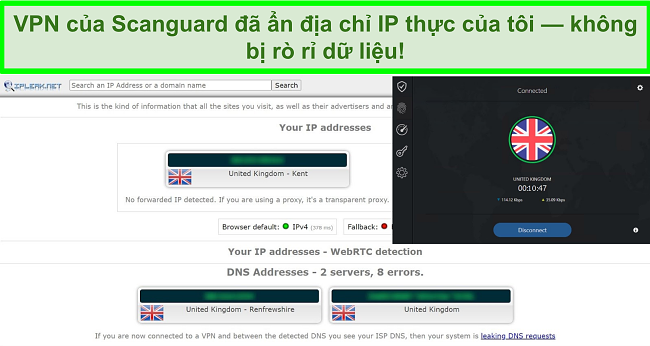
Ngoài ra, tôi còn rất ấn tượng vì tốc độ nhanh. Tôi đã thử nghiệm một số máy chủ khác nhau tại Anh, Mỹ, Úc, Nhật Bản. Và mỗi máy chủ mất chưa đến 10 giây để kết nối. Tốc độ của tôi chưa bao giờ giảm xuống dưới 35Mbps — ngay cả với các máy chủ ở cách xa tôi 9.000 dặm! Tốc độ này đủ nhanh để phát trực tuyến video chất lượng HD và chơi game trực tuyến với với tình trạng bị dừng hình (buffering) hoặc bị trễ ở mức tối thiểu.
Thật không may, Scanguard có ghi chép và lưu trữ một số dữ liệu của bạn — bao gồm địa chỉ IP, địa chỉ email, tên và số điện thoại của bạn nếu bạn đã cung cấp trong quá trình đăng ký. Scanguard cũng chia sẻ dữ liệu này với “các bên thứ ba đáng tin cậy”. Điều này đã sai so với mục đích ban đầu của VPN. Tôi muốn dữ liệu và hoạt động trực tuyến của mình hoàn toàn riêng tư.
PC Optimization (Tối ưu hóa máy tính) — Công cụ hữu ích để cải thiện hiệu suất Windows và Mac
Scanguard có nhiều công cụ tối ưu hóa được thiết kế để giúp máy tính cá nhân hoặc máy Mac của bạn chạy nhanh hơn, mượt mà và ít bị trễ hay gián đoạn hơn. Bao gồm:
- Junk Cleaner (Dọn dẹp tập tin rác) — Tìm và xóa các tập tin trống, lối tắt (shortcut) bị hỏng và các mục dữ liệu “rác” khác
- Duplicate File Finder (Công cụ tìm tập tin trùng lặp) — Xóa các bản sao tập tin để giải phóng dung lượng trên thiết bị của bạn
- Application Uninstaller (Trình gỡ cài đặt ứng dụng) — Hiển thị cho bạn tất cả các ứng dụng đã cài đặt để bạn có thể nhanh chóng chọn những ứng dụng bạn muốn giữ lại hoặc gỡ
- Startup Manager (Quản lý ứng dụng khởi động) — Tối ưu hóa thời gian khởi động hệ thống của bạn để khởi động thiết bị nhanh hơn
- Browser Cleanup (Dọn dẹp trình duyệt) — Kiểm tra dữ liệu trình duyệt và xóa dữ liệu duyệt web không cần thiết, bao gồm cookie, lịch sử duyệt web, v.v.
Tôi đã thử nghiệm tất cả các công cụ này và chúng đều hoạt động rất tốt, tăng hiệu suất đáng kể cho máy tính Windows của tôi. Tôi đặc biệt ấn tượng với Trình quản lý ứng dụng khởi động. Công cụ này chỉ mất vài giây để tìm tất cả các chương trình chạy khi khởi động trên máy tính cá nhân của tôi. Sau khi vô hiệu hóa một số chương trình chạy khi khởi động không cần thiết, thời gian khởi động của tôi giảm gần 10 giây — Đây là một sự khác biệt đáng kể khi thời gian khởi động ban đầu của tôi vốn đã nhanh, chỉ khoảng 40 giây.
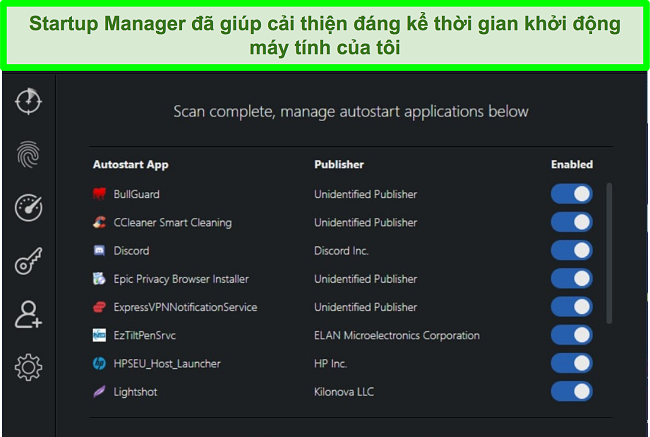
Tất cả các công cụ tối ưu hóa của Scanguard đã giúp nâng cao hiệu suất máy tính của tôi bằng cách giải phóng dung lượng ổ đĩa, loại bỏ các phím tắt bị hỏng và giảm lượng rác trên máy tính của tôi. Thêm vào đó, các công cụ này đều chạy rất nhanh, chỉ mất chưa đầy 15 giây để hoàn thành.
Tôi cũng rất vui khi thấy rằng Scanguard có Chế độ im lặng (Silent Mode). Khi bạn sử dụng một ứng dụng ở chế độ toàn màn hình, chẳng hạn như chơi game hoặc xem phim, Scanguard sẽ tự động chuyển sang Chế độ im lặng. Điều này có nghĩa là mọi thông báo hay tiến trình quét sẽ bị tạm dừng để bạn có thể chơi hoặc phát trực tuyến mà không bị gián đoạn. Trên hết, tính năng bảo vệ theo thời gian thực luôn hoạt động âm thầm ở chế độ nền để thiết bị của bạn luôn được bảo mật.
Password Vault (Kho mật khẩu) — Tốn thời gian thiết lập
Tôi rất vui khi thấy rằng tính năng này đã được bao gồm trong gói chống virus của dịch vụ. Tuy nhiên, tôi nhanh chóng phát hiện ra rằng Password Vault không thuận tiện chút nào trong quá trình thiết lập và sử dụng.
Mặc dù Scanguard tuyên bố rằng bạn có thể nhập mật khẩu của mình từ Chrome và Firefox, nhưng tính năng này không hoạt động đối với tôi. Tôi không thể nhập mật khẩu từ Chrome hoặc trình quản lý mật khẩu thông thường của mình, vậy nên tôi đã phải nhập theo cách thủ công. Tôi thấy việc này rất tốn thời gian và không hiệu quả, đặc biệt là khi trình quản lý mật khẩu của Norton 360 có thể tự động điền thông tin đăng nhập đã lưu sẵn.
Tôi cũng nhận thấy rằng không phải lúc nào Password Vault cũng ghi nhận khi tôi nhấp vào trường đăng nhập. Thay vì thực hiện chức năng tự động điền, tôi phải sao chép và dán thông tin chi tiết của mình từ Kho mật khẩu của Scanguard. Đây chỉ là một sự bất tiện nhỏ vì tính năng này đã giúp tôi không gặp rắc rối khi phải gõ mật khẩu dài và phức tạp — nhưng tôi muốn thấy khả năng nhận dạng trường đăng nhập được cải thiện.
Smartphone Optimizer (Trình tối ưu hóa điện thoại thông minh) — Công cụ tuyệt vời để cải thiện hiệu suất Android
Tôi rất ấn tượng với Smartphone Optimizer của Scanguard vì tính năng này hoạt động rất tốt giúp tăng hiệu suất tổng thể cho điện thoại Android của tôi. Sau khi cài đặt ứng dụng, tôi đã thực hiện chế độ quét “Cleaner” để xem liệu có thể giải phóng một chút dung lượng trên điện thoại của mình hay không. Trong vòng chưa đầy một phút, Scanguard nhận thấy tôi có hơn 1GB ảnh trùng lặp trên thiết bị của mình.
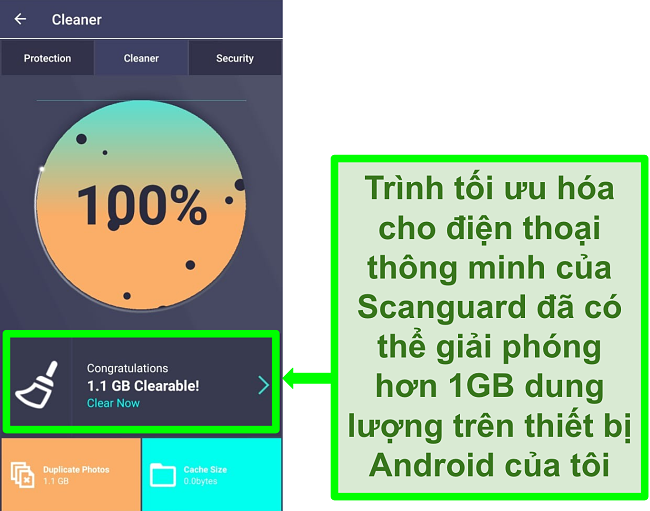
Sau khi xóa dung lượng trống này, tôi nhận thấy rằng ứng dụng ảnh của mình hoạt động tốt hơn — tôi có thể cuộn để xem qua ảnh và video mà không cần phải đợi tải tệp. Tôi thực sự rất thích vì ứng dụng đã tạo tác động đáng kể đến hiệu suất máy Android của mình và tôi muốn thấy nhiều cải thiện hơn nữa trên toàn bộ thiết bị. Ứng dụng dành cho Android của Scanguard trước đây có bộ tăng cường hiệu suất, nhưng nay không còn khả dụng — đây sẽ là một tính năng tuyệt vời để họ giới thiệu trở lại, vì ngay cả các dịch vụ hàng đầu như Norton 360 cũng không cung cấp tính năng tối ưu hóa điện thoại thông minh trên ứng dụng dành cho thiết bị di động.
Dễ sử dụng
Scanguard hỗ trợ Windows 7 (SP1) trở lên, Mac OS X 10.9 Mavericks trở lên và Android 5.0 trở lên. Ứng dụng có sẵn phiên bản bằng một số ngôn ngữ khác nhau, bao gồm tiếng Anh, tiếng Pháp, tiếng Thổ Nhĩ Kỳ, tiếng Ba Lan và tiếng Hà Lan. Không có ứng dụng dành cho các thiết bị iOS.
Tôi nghe nói rằng Scanguard thể hiện các hành vi giống như phần mềm độc hại (điều này dẫn đến tin đồn rằng phần mềm này là một trò lừa đảo) và tôi đã tìm ra lý do khi lần đầu tiên cố gắng truy cập trang web của họ. Trình chống virus hiện có của tôi đã chặn trang web của Scanguard vì nó đã phát hiện ra PUP (Chương trình không mong muốn tiềm ẩn)!
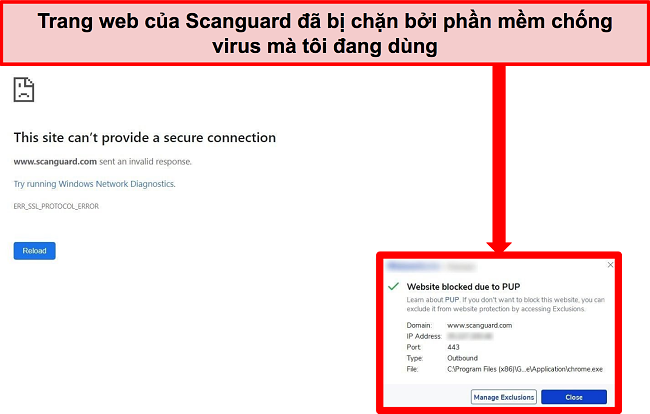
Sau khi vô hiệu hóa trình chống virus và Windows Defender, tôi đã truy cập được trang web của Scanguard — và tôi có thể tự tin tuyên bố rằng trang web này không lây nhiễm phần mềm độc hại hay PUP vào máy tính của tôi dưới bất kỳ hình thức nào.
Scanguard rất dễ sử dụng và quá trình thiết lập cũng nhanh chóng. Quá trình tải xuống và cài đặt lần đầu của tôi mất chưa đến 3 phút, nhưng phải mất thêm 10 phút nữa để kích hoạt tính năng bảo vệ theo thời gian thực chống lại phần mềm độc hại.
Ứng dụng rất trực quan và không gây nhầm lẫn cho những khách hàng lần đầu sử dụng trình chống virus. Tuy nhiên, tôi gặp phải một số vấn đề với ứng dụng dành cho Windows — cụ thể là phần mềm liên tục tự gỡ cài đặt sau khi tôi tắt máy tính. Điều này khiến tôi rất bực bội mỗi lần phải giải quyết nó. Vì bộ phận dịch vụ khách hàng phản hồi rất chậm nên tôi đã phải tự mình giải quyết vấn đề bằng cách cài đặt lại Scanguard nhiều lần. Điều này khiến trải nghiệm tổng thể của tôi với ứng dụng không được vừa ý.
Ứng dụng dành cho máy tính để bàn — Giao diện trực quan nhưng ứng dụng không hoạt động tốt
Các ứng dụng cho Windows và Mac của Scanguard có sự khác biệt rõ rệt về ngoại hình nhưng đều được bố trí hợp lý và dễ dàng điều hướng. Tôi thấy giao diện của cả hai ứng dụng đều trực quan vì mọi tính năng đều được gắn nhãn rõ ràng và có thể truy cập từ các menu có sẵn.
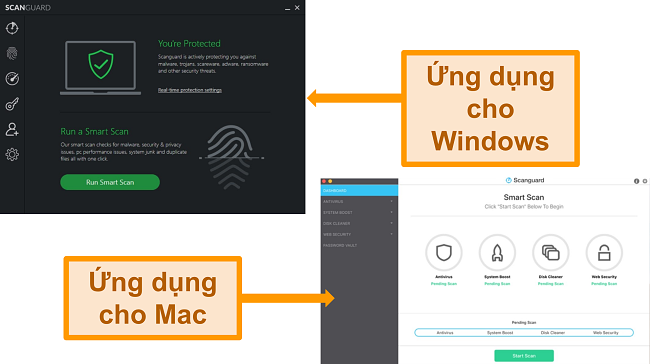
Giao diện thân thiện với người dùng giúp cho Scanguard rất dễ dàng cấu hình ngay cả đối với người mới bắt đầu. Tôi rất thích vì có thể truy cập nhanh vào các chức năng quan trọng như quét phần mềm độc hại và các công cụ tối ưu hóa, vì mọi tính năng chỉ cần 1 hoặc 2 cú nhấp chuột là có thể sử dụng. Ngay cả các cài đặt nâng cao cũng rất dễ hiểu. Các tính năng phức tạp được mô tả bằng cách di chuột qua biểu tượng nhỏ hình chữ “i” để biết thêm thông tin.
Tuy nhiên, trên máy tính Windows của tôi và trên máy ảo mà tôi đã sử dụng để thử nghiệm, tôi đã gặp phải một sự cố kỳ lạ liên tục xảy ra. Khi tôi tắt thiết bị của mình và khởi động lại, Scanguard liên tục tự gỡ cài đặt. Tại vị trí biểu tượng trên màn hình, tôi chỉ còn thấy một shortcut (lối tắt) bị hỏng và không có trình chống virus nào được cài đặt.
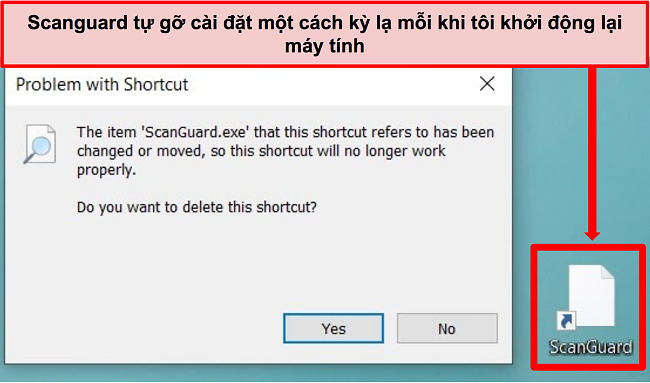
Tôi đã liên hệ với bộ phận dịch vụ khách hàng về vấn đề này. Vì vấn đề đã xảy ra nhiều lần. Thật không may, câu hỏi của tôi không bao giờ được trả lời vì tôi không nhận được phản hồi nào từ Scanguard.
Mặc dù Scanguard tải xuống và cài đặt rất nhanh nhưng tôi thấy bực bội khi phải liên tục cài đặt lại dịch vụ để sử dụng. Tôi chưa bao giờ gặp sự cố này với bất kỳ trình chống virus nào khác mà mình từng sử dụng. Thậm chí tôi còn đảm bảo gỡ cài đặt các trình chống virus khác, đồng thời tắt Windows Defender phòng khi các dịch vụ khác này làm ảnh hưởng đến quá trình cài đặt. Thật đáng thất vọng khi Scanguard là một trình chống virus hoạt động tốt, nhưng để duy trì hoạt động của nó trên máy tính là điều rất khó khăn.
Ứng dụng dành cho thiết bị di động — Dễ cài đặt và sử dụng (Chỉ dành cho Android)
Mặt khác, ứng dụng trên Android của Scanguard được thiết kế hợp lý và thân thiện với người dùng. Quá trình cài đặt diễn ra nhanh chóng, chỉ mất chưa đầy một phút để tải xuống và thiết lập ứng dụng. Sau khi đăng nhập, ứng dụng ngay lập tức tiến hành quá trình quét. Quá trình này mất vài phút để hoàn thành – tôi nghĩ tốc độ này rất nhanh vì điện thoại thông minh của tôi chứa 62GB ứng dụng và tệp.
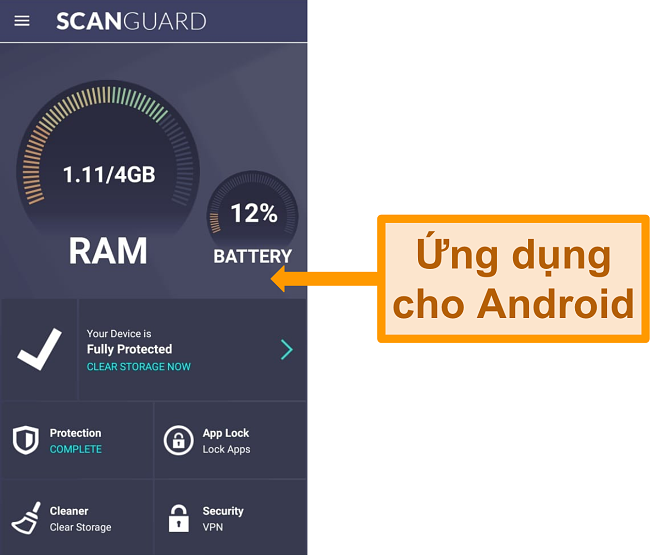
Ứng dụng cung cấp các công cụ tối ưu hóa và bảo vệ chống phần mềm độc hại theo thời gian thực, được thiết kế để cải thiện tốc độ và chức năng điện thoại thông minh của bạn. Tôi cũng thấy tính năng App Lock (Khóa ứng dụng) rất hữu ích trong việc bảo mật tin nhắn riêng tư trên WhatsApp và Facebook — bạn có thể thêm mã pin hoặc mật khẩu cho các ứng dụng để không một ai có thể truy cập chúng ngoại trừ bạn.
Tôi thích những chức năng của Scanguard trên ứng dụng cho Android nhưng tôi muốn được thấy nhiều tính năng hơn nữa. Norton 360 có tính năng kiểm soát của phụ huynh và chống trộm để bảo vệ điện thoại thông minh của bạn và tôi nghĩ Scanguard sẽ có lợi hơn khi thêm các tính năng tương tự vào ứng dụng dành cho thiết bị di động của mình.
Dịch vụ hỗ trợ
Tùy chọn hỗ trợ khách hàng của Scanguard thật đáng thất vọng. Công ty này tuyên bố có đội ngũ hỗ trợ 24/7 nhưng tôi thậm chí không thể kết nối với nhân viên đại diện qua tính năng trò chuyện trực tiếp và tôi thấy phản hồi qua email cực kỳ chậm. Rất tiếc, tính năng hỗ trợ qua điện thoại chỉ dành cho vấn đề liên quan đến thanh toán (không phải vấn đề kỹ thuật). Ngoài ra, các tùy chọn hỗ trợ khách hàng chỉ có sẵn bằng tiếng Anh.
Scanguard cần cải thiện các tùy chọn hỗ trợ này một cách đáng kể nếu muốn cạnh tranh với các thương hiệu chống virus hàng đầu. Ví dụ: thật nhanh chóng và dễ dàng khi liên hệ với Bitdefender qua tính năng trò chuyện trực tiếp, email và điện thoại bằng nhiều ngôn ngữ khác nhau.
Trò chuyện trực tiếp — Không thực sự sẵn sàng 24/7
Trò chuyện trực tiếp thường là cách tốt nhất để được hỗ trợ nhanh chóng, nhưng rất tiếc, tôi không thể sử dụng tùy chọn trò chuyện trực tiếp của Scanguard trong thời gian tiến hành thử nghiệm. Ngay cả khi đã đăng nhập vào tài khoản, nút “Bắt đầu trò chuyện trực tiếp” vẫn không thể nhấp vào được — tôi không thấy cửa sổ bật lên hay thông báo nói rằng tính năng hỗ trợ trực tiếp không khả dụng. Đơn thuần là tính năng này không hoạt động.
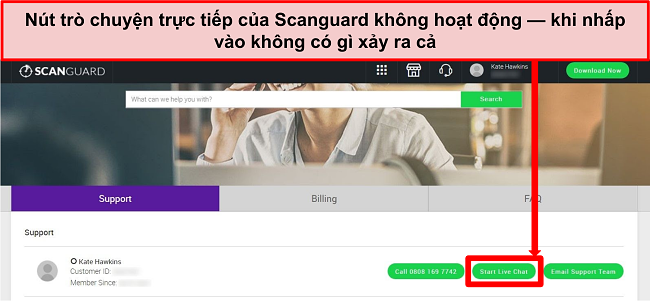
Tôi thấy điều này thật đáng thất vọng và khó chịu. Nếu không có tính năng trò chuyện trực tiếp hoặc tính năng này không hoạt động 24/7, tôi hy vọng Scanguard sẽ công bố thông tin này ở đâu đó trên trang web hỗ trợ của mình, nhưng tôi không thể tìm thấy thông báo nào. Điều này có nghĩa là tôi phải đợi bộ phận hỗ trợ qua email để trả lời các thắc mắc của mình, điều này thật đáng lo ngại vì phải mất hơn một ngày để nhận lại email.
Hỗ trợ qua email — Chờ đợi lâu để nhận được phản hồi ở mức trung bình
Scanguard tuyên bố sẽ trả lời 95% email trong vòng 24 giờ. Nhưng tôi thuộc nhóm 5% tốn nhiều thời gian hơn — tôi phải đợi gần 40 giờ trước khi nhận được thông tin phản hồi. Tôi đã gửi email cho bộ phận hỗ trợ khách hàng kèm 2 câu hỏi — câu hỏi đầu tiên là về việc nhận được thông báo cập nhật thông tin chi tiết của tôi (ngay cả khi tôi đã cập nhật chúng) và câu hỏi thứ hai là hỏi về khả năng tương thích với iOS. Tôi đã gửi các câu hỏi bằng 2 email riêng biệt và nhận được câu trả lời cho cả hai trong cùng một email, điều này thật tiện lợi cho tôi.
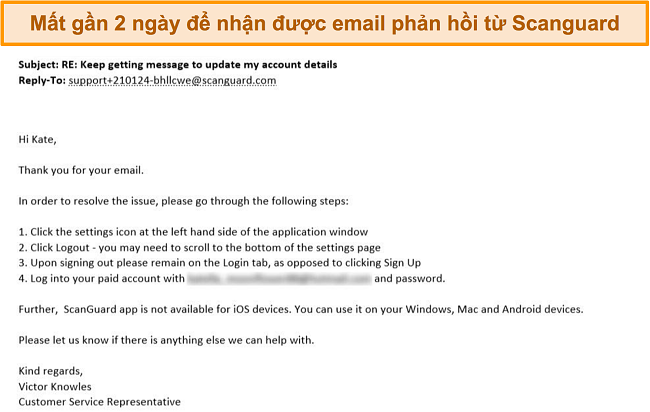
Những câu trả lời mà tôi nhận được phần nào hữu ích, mặc dù tôi đã đề cập trong câu hỏi ban đầu rằng tôi đã đăng xuất và đăng nhập lại vào tài khoản của mình. Nhìn chung, tôi cảm thấy các phản hồi qua email cần cải thiện hơn nhiều. Tôi không chắc nhân viên hỗ trợ đã đọc đúng câu hỏi đầu tiên của tôi, mặc dù tôi hài lòng với phản hồi về khả năng tương thích với iOS. Tôi cũng muốn thấy họ cải thiện thời gian phản hồi — Norton 360 có thời gian trả lời email chỉ trong 3 giờ.
Hỗ trợ qua điện thoại — Chờ hơn 20 phút (Chỉ dành cho vấn đề về thanh toán)
Scanguard công bố một số điện thoại trên trang web hỗ trợ của mình nhưng không hề nói rõ là nó chỉ dành cho các vấn đề về thanh toán. Tôi chỉ phát hiện ra điều này sau khi đã chờ máy 20 phút trước khi họ thông báo rằng bộ phận hỗ trợ qua điện thoại không giải quyết các vấn đề kỹ thuật. Nhân viên hỗ trợ đã xin lỗi khi tôi chỉ ra rằng trang web không hề nói đường dây này chỉ dành cho vấn đề về thanh toán và đã hướng dẫn tôi liên hệ với bộ phận hỗ trợ qua email nếu có bất kỳ câu hỏi nào về kỹ thuật.
Tôi thấy thật kỳ lạ khi bộ phận hỗ trợ qua điện thoại của Scanguard chỉ giải quyết các vấn đề liên quan đến thanh toán. Đây là điều đáng lo ngại vì tính năng hỗ trợ qua điện thoại thường là phương pháp nhanh nhất để nhận trợ giúp (khi không có tính năng trò chuyện trực tiếp). Nếu có vấn đề khẩn cấp, chẳng hạn như tấn công bằng ransomware (phần mềm tống tiền), thì phương án liên hệ duy nhất là email sẽ không cung cấp thời gian phản hồi đủ nhanh.
Trung tâm trợ giúp — Cơ sở kiến thức đầy đủ có các bài viết nhiều thông tin
Trong tất cả các phương án hỗ trợ của Scanguard, Trung tâm trợ giúp có thông tin hữu ích nhất và bạn có thể dễ dàng truy cập. Cho dù bạn có phải là khách hàng hiện tại hay không, Trung tâm trợ giúp có sẵn rất nhiều bài viết để hỗ trợ cài đặt, khắc phục sự cố, cấu hình, v.v. Tôi thấy tài liệu hướng dẫn cấu hình từng bước đặc biệt hữu ích vì chúng bao gồm mọi khía cạnh của ứng dụng Scanguard.
Trung tâm trợ giúp là địa điểm tốt nhất để tìm thông tin cơ bản và các hướng dẫn thực hiện không cần nhiều kiến thức chuyên môn. Các bài viết được biên soạn hợp lý và dễ hiểu. Đây là điểm khởi đầu tốt, đặc biệt nếu bạn chưa quen thuộc với phần mềm chống virus.
Giá
Không giống như các thương hiệu chống virus khác, Scanguard tổng hợp mọi dịch vụ của mình vào gói Essential Antivirus. Đây là lựa chọn lý tưởng nếu bạn chỉ đang tìm kiếm một trình chống virus có năng lực và không muốn lựa chọn giữa nhiều gói đăng ký khác nhau. Tuy nhiên, lựa chọn này có thể không phù hợp với tất cả mọi người — đặc biệt là nếu bạn đang tìm kiếm một số tính năng cụ thể hoặc bạn có số lượng lớn thiết bị cần bảo vệ.
Scanguard Essential Antivirus — Đáng giá đồng tiền
Đây là gói đăng ký duy nhất của Scanguard và gói này bao gồm:
- Giấy phép cho 3 thiết bị
- Bảo vệ chống phần mềm độc hại theo thời gian thực
- Tiện ích mở rộng cho trình duyệt – Web Shield
- Kho mật khẩu
- Safe Browsing VPN
- AdBlock Pro
- Trình dọn cookie
- Các công cụ tối ưu hóa (bao gồm quét tối ưu hóa hệ thống, dọn dẹp ổ đĩa, theo dõi pin và trình quản lý trình duyệt)
- Hỗ trợ khách hàng 24/7
Tôi ấn tượng với tất cả các tính năng được tập hợp trong gói đăng ký duy nhất này, đặc biệt là khi xét đến mức giá rất phải chăng. Thật không may, sau đợt giảm giá khuyến mại trong năm đầu tiên, giá gói sẽ tăng mạnh.
Chính sách đảm bảo hoàn tiền trong 30 ngày
Scanguard có chính sách đảm bảo hoàn tiền trong 30 ngày để bạn có thể dùng thử dịch vụ mà không gặp rủi ro. Để được hoàn lại tiền, bạn chỉ cần gửi email cho bộ phận thanh toán theo địa chỉ billing@scanguard.com hoặc gọi đến số điện thoại thanh toán chuyên dụng của Scanguard (thay đổi tùy theo quốc gia của bạn).
Tôi đã thử nghiệm chính sách đảm bảo hoàn tiền để chắc chắn rằng bạn thực sự có thể nhận lại tiền của mình. Thật không may, trải nghiệm này mất một khoảng thời gian dài và tôi cảm thấy mình bị ép phải tiếp tục sử dụng vì nỗ lực bán hàng của Scanguard. Tôi đã gửi email cho Scanguard kèm mã số khách hàng và địa chỉ email tôi sử dụng để mua hàng. Tôi nói rằng hoàn cảnh của mình đã thay đổi và tôi không còn cần đến Scanguard nữa. Tôi nhận được phản hồi sau 2 ngày, yêu cầu tôi cân nhắc lại việc hủy đăng ký. Tôi đã trả lời email và xác nhận quyết định của mình. Tôi nhận được một email khác 2 ngày sau, trong đó có chứa liên kết dẫn tôi đến trang xác nhận.
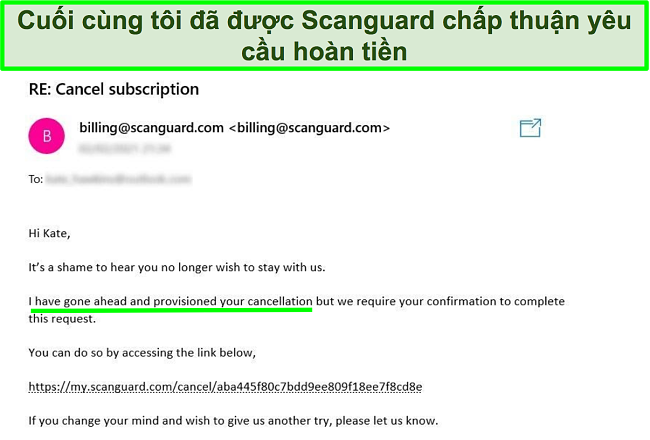
Trên trang trình duyệt, tôi phải đưa ra lý do hủy đăng ký (tôi nói rằng tôi không cần dịch vụ này nữa) và sau đó phải nhấp qua một số cửa sổ bật lên cùng các trang web yêu cầu tôi ở lại. Một trong số các trang đó đề nghị giảm giá mạnh đối với gói đăng ký một năm và một trang đưa ra mức giá cố định là 2,99 đô la mỗi tháng đối với gói đăng ký trọn đời. Cuối cùng, khi tôi đã truy cập được trang hủy đăng ký, Scanguard xác nhận rằng tôi sẽ nhận được khoản tiền hoàn lại đầy đủ và có thể mất đến 7 ngày. Tôi đã nhận lại tiền chỉ sau 3 ngày sau khi xác nhận quyết định hủy đăng ký của mình của mình. Tôi ngạc nhiên vì thời gian chờ đợi rất nhanh.
Tạm kết
Công cụ chống virus mạnh mẽ của Scanguard dễ dàng vượt qua nhiều đối thủ cạnh tranh — nhưng đơn giản là có quá nhiều vấn đề với người dùng. Phần mềm này và hành vi có vẻ giống như phần mềm độc hại của trang web khiến tôi lo lắng. Những hành vi này đã kích hoạt cảnh báo từ trình chống virus mà tôi hiện đang sử dụng. Trên hết, Scanguard liên tục tự gỡ cài đặt mỗi khi tôi khởi động lại máy tính.
Mặc dù thử nghiệm của tôi cho thấy Scanguard an toàn để bạn sử dụng. Nhưng những vấn đề này tồn tại có nghĩa là tôi không có được sự yên tâm mà mình mong đợi từ một dịch vụ chống virus. Nếu Scanguard tìm được cách khắc phục những vấn đề này, thì phần mềm này chắc chắn có thể nằm trong số các phương án chống virus hàng đầu thị trường. Hiện tại, tôi khuyên bạn nên gắn bó với các thương hiệu lâu đời hơn như Norton, McAfee và Bitdefender.
Trải nghiệm của bạn có thể sẽ khác với trải nghiệm của tôi, vì vậy tôi khuyên bạn nên tự mình thử và xem Scanguard có phù hợp với nhu cầu của bạn hay không. Bạn có thể dùng thử Scanguard với chính sách đảm bảo hoàn tiền trong 30 ngày và được hoàn lại toàn bộ số tiền nếu bạn đổi ý.
Câu hỏi thường gặp: Scanguard Antivirus
Có phải Scanguard lừa đảo không?
Tôi có thể sử dụng Scanguard miễn phí không?
Bạn có thể tải xuống và tiến hành quét virus miễn phí, nhưng Scanguard sẽ không cách ly hay xóa bất kỳ phần mềm độc hại nào khỏi thiết bị của bạn. Nếu bạn muốn truy cập vào mọi tính năng của Scanguard miễn phí, không giới hạn, tôi khuyên bạn nên đăng ký với chính sách đảm bảo hoàn tiền trong 30 ngày. Tôi đã tự mình kiểm tra chính sách đảm bảo hoàn tiền và tôi đã được hoàn lại tiền đầy đủ.
Nếu bạn đang tìm kiếm một trình chống virus hoàn toàn miễn phí có thể phát hiện và loại bỏ phần mềm độc hại, tôi khuyên bạn nên xem qua Panda Dome. Panda Dome có gói miễn phí đạt điểm số phát hiện phần mềm độc hại xuất sắc trong các bài kiểm tra, khiến nó trở thành lựa chọn bảo mật đáng tin cậy với chi phí bằng không.
Scanguard bảo vệ những thiết bị nào?
Ghi chú của biên tập viên: Chúng tôi quý trọng mối quan hệ với độc giả, và chúng tôi cố gắng có được lòng tin của bạn thông qua sự minh bạch và chính trực. Chúng tôi thuộc cùng một tập đoàn sở hữu một số sản phẩm hàng đầu trong ngành được đánh giá trên trang web này: Intego, Cyberghost, ExpressVPN và Private Internet Access. Tuy nhiên, điều này không ảnh hưởng đến quy trình đánh giá của chúng tôi, vì chúng tôi tuân thủ một hệ phương pháp thử nghiệm nghiêm ngặt.